VIBER SỬ DỤNG CHO MÁY TÍNH
BÀN
HỆ ĐIỀU HÀNH WINDOWS
NGÀY 5.1.2015
Với Viber cho Windows, người dùng có thể gọi điện và nhắn tin miễn
phí tới bất cứ ai cài Viber và ở bất cứ nơi nào. Điều kiện cần thiết duy nhất
là thiết bị cần kết nối mạng Internet, Wifi.
Các
tính năng chính của ứng dụng Viber trên PC:
- Hỗ trợ cuộc gọi tốt nhất với chất lượng HD
- Hỗ trợ cuộc gọi video
- Gửi tin nhắn, hình ảnh, văn bản miễn phí
- Trò chuyện theo nhóm
- Không đăng ký, mật khẩu hay các yêu cầu
- Địa chỉ liên lạc và tin nhắn đồng bộ giữa điện thoại di động và máy tính của bạn
- Chuyển cuộc gọi liên tục giữa các thiết bị
- Tải Viber trên iOS.
- Download Viber trên Android.
- Tải Viber trên Windows Phone.
- Download Viber trên BlackBerry.
Đối với Viber dành
cho Windows, ứng dụng sẽ có một số tính
năng tương đồng với Skype như gọi điện thoại, tán gẫu qua video, đồng bộ tin
nhắn xuyên suốt giữa các thiết bị di động chạy nhiều nền tảng khác nhau.
Tuy nhiên khác với Skype, Viber không hỗ trợ các cuộc gọi nhóm, hay người dùng có thể thực hiện cuộc
gọi video giữa điện thoại với điện thoại trong vòng 2 tháng nay. Mặc dù vậy giờ
đây bạn có thể sử dụng máy tính bàn
dùng Windows để gọi điện thoại cho người thân đang có smartphone có cài sẵn
Viber:
để download chương trình Viber Cài
Đặt trên Máy tính sử dụng Windows. Dung lượng 41,50 MB.
- Bấm Shortcut để bắt đầu cài đặt. Bấm nút Accept & Update.
- Viber hỏi bạn có cài Viber trên điện thoại chưa ? Bấm Yes đã cài rồi. Nếu bạn bấm No thì nó sẽ hiển thị Link để bạn download chương trình Viber cài trên điện thoại.
- Nhập số di động vào (Bỏ số 0 đầu còn 9093599375) để nhận tin nhắn Code của Viber. 4Bấm nút Continue.
- Điện thoại của bạn reo tức thì đã nhận tin nhắn. Bạn Copy Mã của bạn 3191 dán vào Cửa sổ Activation. Bấm nút Enter Viber.
- Xuất hiện giao diện của chương trình Viber trên máy tính.
- Khảo sát giao diện, trên cùng là hàng Menu của Viber gồm có: Viber, View, Conversation, Call, Tools và Help.
- Menu Viber: Khi bấm lên Viber xuất hiện:
·
Invite to
Viber (mời vào Viber): Bạn bấm lên Share on Facebook (Chia sẻ trên
Facebook) –Tweeter About Viber (Chia sẻ trên Tweeter) – Invite Friends By Mail
(Gửi thư mời bạn bằng OutLook Express).
·
Deactivate
Viber: Bỏ kích hoạt Viber.
- Thay đổi ngôn ngữ Tiếng Việt cho Viber: Bạn vào Tools. Bấm Change Language. Chọn Tiếng Việt. Giờ đây toàn bộ giao diện chương trình hiển thị Tiếng Việt.
- Menu Trò chuyện: Chọn trò chuyện mới (Chat). Xuất hiện cột danh bạ có sẵn trong điện thoại của bạn. Bấm chọn một người. Bấm nút bắt đầu.
·
Qua phải nhập văn bản Chat trong Ô trắng bên phải
và bấm nút mủi tên qua phải để gửi câu văn bản. Sau khi gửi xong xuất hiện văn
bản Chat trong Ô xanh. Bên trái trên là tên người nhận. Người nhận mở điện thoại
sẽ thấy văn bản Chat.
·
Gọi thoại:
Bạn phải kết nối Micro vào máy tính và mở ON. Bấm nút Tay nghe bên góc phải trên.
Xuất hiện 2 lựa chọn: Bạn chọn Cuộc gọi Viber miễn phí.
·
Xuất hiện cửa sổ có reng chuông và bạn bắt đầu nói
chuyện với người nhận. Muốn dừng nói bấm nút Micro hoặc bấm lên ống nghe màu đỏ..
·
Hoặc bạn nhập số điện thoại người nhận vào Ô bên
trái xong bấm nút Soạn kế bên.
- Nút Trò chuyện (góc trái trên): Khi bạn bấm nút này xuất hiện danh bạ trong cột trái. Bấm chọn một người. Xuất hiện tiuể sử các cuộc đàm thoại và Chat nếu trước đó bạn đã liên hệ. Bạn cũng có thể gỏ tên hoặc số điện thoại vào Ô Search để tìm.
- Nút Danh bạ: Khi bạn bấm nút này xuất hiện 2 danh sách (chỉ Viber và Tất cả) danh bạ trong cột trái. Bấm chọn một tên bên phải xuất hiện khung màu xanh liệt kê tiểu sử các cuộc thoại và chat. Bạn cũng có thể gỏ tên vào Ô Search để tìm người.
- Nút Nhóm cộng đồng chat : Khi bạn bấm nút này bạn phải tìm tên Nhóm cộng đồng chát.
HƯỚNG DẪN SỬ DỤNG PUBLIC CHATS CỦA VIBER
Nguồn: http://goo.gl/AW77Wn
ICTnews - Public
Chats là một tính năng mới vừa được Viber ra mắt trong bản cập nhật 5.1 . Với
việc ra mắt Public Chats, Viber đã đem lại một tính năng hoàn toàn mới hỗ trợ
người dùng tìm kiếm, khám phá, chia sẻ những thông tin mà mình quan tâm, yêu
thích một cách nhanh chóng tiện lợi trên mobile.
Giao diện chính
Public Chats là tính năng mới được tích hợp trên phiên bản
Viber 5.1 dành cho các thiết bị di động chạy hệ điều hành Android và iOS. Sau
khi cập nhật lên phiên bản 5.1, giao diện màn hình của Viber sẽ xuất hiện thêm
một tab mới dành riêng cho Public Chats. Tại tab Public Chats này, người dùng
Viber sẽ dễ dàng tìm kiếm và chia sẻ mọi thông tin về các lĩnh vực khác nhau từ
văn hóa, thể thao, xã hội đến các thông tin giải trí, phim truyện, hay thậm chí
các câu chuyện hậu trường, các hoat động thường ngày “độc quyền” từ các nghệ sĩ
nổi tiếng.
|
Thông tin từ Public Chats
được hiển thị
tập trung trong một tab
riêng biệt,
nhờ vậy người dùng dễ dàng
tra cứu thông tin mình quan tâm.
|
Ở lần đầu sử dụng Public Chats, Viber sẽ liệt kê top 3
Public Chats đang phổ biến (có lượng người theo dõi nhiều nhất). Bạn cũng có
thể tìm kiếm các Public Chats khác phù hợp với sở thích của mình bằng cách nhấn
vào nút Khám phá. Lúc này Viber chuyển sang màn hình trang chủ của Public
Chats, tại đây bạn có thể sử dụng công cụ tìm kiếm để tìm thông tin hay chủ đề
bạn quan tâm.
|
Người dùng có thể tìm kiếm
các Public Chats theo tên nhãn hàng,
ngôi sao nổi tiếng hoặc
theo lĩnh vực mà mình quan tâm.
|
Các nội dung trao đổi tại Public Chats được sắp xếp dưới
dạng hội thoại (tương tự như Group Chat). Tuy nhiên, điểm hay của tính năng này
là người dùng có thể khám phá tất cả các thông tin thông qua các đoạn hội thoại
trực tuyến này từ khi Public Chats đó được lập ra cho đến thời điểm truy cập.
Nếu quan tâm đến một Public Chats nào đó, bạn chỉ cần bấm
chọn “Theo dõi Nhóm Chat Cộng Đồng này”. Từ nay, mọi thông tin trao đổi trên
Public Chats đó sẽ được cập nhật liên tục và hiển thị trong tab Public Chats
trên Viber của bạn. Viber không hạn chế số lượng Public Chats mà một tài khoản
có thể theo dõi, do vậy bạn có thể thoải mái cập nhật thông tin từ tất cả các
Public Chats mà bạn quan tâm.
|
|
|
|
Thao tác chia sẻ, lưu trữ thông tin từ Public Chats
Public Chats cho phép người dùng chia sẻ thông tin đến bạn
bè và người thân bằng 1 trong 2 thao tác: Mời bạn bè hoặc Chia sẻ.
Khi chọn Mời bạn bè, Viber sẽ cho phép bạn chia sẻ Public
Chats đã chọn với 99 người dùng Viber khác. Nếu chọn Chia sẻ, người dùng sẽ có
nhiều lựa chọn hơn để “rủ rê” bạn bè hơn như qua Facebook, Mail, Tin Nhắn,
Skype, v.v…
Với các đoạn hội thoại cũng như hình ảnh, video được trao
đổi trên Public Chats, người dùng cũng có thể chia sẻ với bạn bè bằng chức năng
chuyển tiếp (forward) cho những người dùng Viber khác, chia sẻ thông qua email
hoặc tải về để lưu trên thiết bị di động của mình.
Đánh giá chung
Public Chats là một tính năng rất thú vị trong lần cập nhật
này. Với nguồn thông tin đa dạng từ nhiều lĩnh vực khác nhau như giải trí, văn
hóa, xã hội, v.v… Public Chats có tiềm năng trở thành một công cụ tìm kiếm
thông tin tiện lợi và hữu ích trong tương lai. Trong thời gian đầu ra mắt,
Public Chats được cung cấp “ độc quyền” cho một vài thương hiệu danh tiếng và
các nghệ sĩ nổi tiếng trong và ngoài nước . Tuy nhiên, Viber sẽ có thêm nhiều
điều chỉnh trong thời gian tới để phù hợp với nhu cầu của người dùng.
- Nút Bàn quay số: Khi bấm nút này xuất hiện Bàn quay số. Bạn nhập số điện thoại bằng cách gỏ nhập số hoặc bấm số trên Bàn quay số. Sau đó bấm ống Gọi.
- Chat, gửi ảnh và biểu tượng cảm xúc: Chọn tên người nhận trong cột trái. Nhập văn bản trong Ô đáy. Bấm nút Trái núi góc trái đền nơi lưu ảnh để chọn ảnh. Khi chọn ảnh xong ảnh này xuất hiện trong khung lớn màu xanh. Chọn một biểu tượng trong cột phải. Khi chọn xong biểu tượng này xuất hiện dưới ảnh. Bấm nút mủi tên chỉ qua phải. Lập túc người nhận đã có câu chát và hình với biểu tượng cảm xúc.
- Cột Biểu tượng cảm xúc: Có rất nhiều danh sách các biểu tượng cảm xúc trong cột phải. Bạn bấm vào từng nút trên cùng xuất diện danh sacxh1 biểu tượng cảm xúc. Khi bạn bấm chọn một biểu tượng nó xuất hiện trong khung màu xanh lớn.
- Gọi thoại Video: Bạn phải có Webcam để thu nhận hình ảnh video của bạn (Chân dung). Webcam có sẵn trên Latop hoặc gắn Webcam vào. Nếu Webcam rời thì bạn phải cài đặt chương trình sử dụng Webcam. Xem hướng dẫn download và cài đặt CyberLink Youcam 5: http://www.mediafire.com/view/zbqrgmahix7289d/SudungWebcam.doc . Bạn bấm lên Máy quay phim góc phải. Xuất hiện cửa sổ bắt đầu nói chuyện trong thấy Video của người nhận (giao diện giống Skype)_













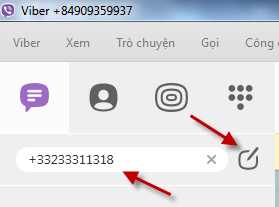












No comments:
Post a Comment